Populariti Legends of Legends semakin meningkat dari hari ke hari memandangkan pangkalannya berkembang pesat. Permainan PvP pasukan, tiga mod yang menarik dan grafik optik yang baik dan dioptimumkan, adalah semua sebab yang hebat untuk mencuba.
Walau bagaimanapun, seperti yang kerap berlaku, permainan multiplayer dalam talian mempunyai masalah tertentu mengenai masalah sambungan. Ini adalah gejala yang mungkin anda hadapi
- 'Mencuba untuk menyambung semula' mesej semasa perlawanan.
- Anda menerima mesej ralat firewall.
- Anda sedang mengalami lonjakan atau ketulan lag yang konsisten.
- Anda tidak boleh memuat turun atau memasang permainan.
- Anda menerima ralat masuk yang tidak berkaitan dengan kelayakan anda.
- Anda menerima terputus dari mesej ralat PVP.net (atau NO_GROUP_FOUND).
- Gagasan bunyi anda dalam permainan banyak.
- Anda menerima mesej ralat tidak diketahui.
- Anda menerima mesej ralat Maestro.
- Anda tidak akan pernah mencapai pilihan juara selepas beratur dengan rakan-rakan anda, walaupun mereka melakukannya.
- Halaman klien utama anda kembali semula selepas log masuk.
Sekiranya anda mengalami beberapa kesilapan ini, kami menyenaraikan beberapa penyelesaian biasa untuk perkara yang tidak menyenangkan ini.
Bagaimana untuk membetulkan isu sambungan biasa di League of Legends
Semak status semasa pelayan anda
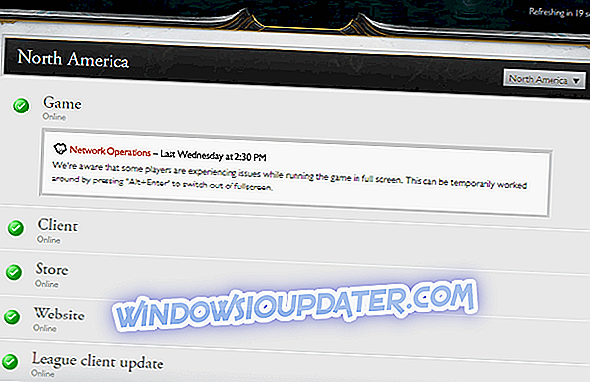
Pertama sekali, anda perlu menyemak sumber luaran yang boleh menyebabkan masalah sambungan. Khususnya, status pelayan terdekat. Anda boleh melakukannya dengan mengikuti pautan ini dan memilih pelayan yang digunakan untuk disambungkan. Jika pelayan aktif, kami boleh beralih kepada isu dalaman.
Tukar kabel LAN bukan Wi-Fi
Sambungan Wi-Fi akan berfungsi dengan baik untuk melayari web atau media sosial. Walau bagaimanapun, permainan dalam talian memerlukan sambungan berwayar untuk mengalami FPS yang stabil tanpa pancang yang menjengkelkan. Jadi, jika ada kemungkinan untuk menyambung ke sambungan berwayar, berbuat demikian.
Buat pengecualian firewall atau matikan firewall
Firewall adalah langkah keselamatan yang melindungi PC anda dari kedua-dua komunikasi yang tidak diingini dan keluar yang tidak dikehendaki. Dengan kata lain, barisan pertahanan pertama. Walau bagaimanapun, kadang-kadang ia menyekat aplikasi yang tidak berbahaya. Ini boleh menjadi sebab masalah sambungan dengan mana-mana berbilang pemain dalam talian. Dalam kes ini, League of Legends.
Betul terbaik untuk mengatasi masalah ini adalah dengan menambahkan pengecualian firewall untuk fail yang dapat dijalankan oleh LoL atau melumpuhkan firewall sama sekali. Pilihan kedua tidak memberi nasihat tetapi cuba mencuba sekurang-kurangnya memberi anda ketua apa yang sedang berlaku.
Untuk menambah pengecualian firewall untuk League of Legends, ikut arahan ini:
- Pergi ke Panel Kawalan .
- Pilih Sistem dan Keselamatan .
- Klik Windows Firewall .
- Pilih Benarkan aplikasi atau ciri melalui Windows Firewall .
- Dalam senarai yang diberikan anda perlu mencari 2 laku laku Legends of Legends.
- Pastikan kedua-duanya diperiksa dalam lajur Peribadi dan Awam .
- Sekiranya executable tidak disenaraikan, anda perlu menambahnya secara manual.
- Untuk melakukannya, pilih Tukar Tetapan dan klik Benarkan aplikasi lain.
- Lokasi lalai dari dua executable adalah C: \ Riot Games \ League of Legends \ lol.launcher.exe
C: \ Riot Games \ League of Legends \ RADS \ system \ rads_user_kernel.exe
- Tambahkan kedua-dua senarai pengecualian firewall anda dan klik OK.
Untuk mematikan Windows Firewall anda, ikut jalan:
- Pergi ke Panel Kawalan.
- Pilih Sistem dan Keselamatan.
- Klik Windows Firewall.
- Pilih Hidupkan atau matikan Windows Firewall.
- Anda perlu keistimewaan pentadbir untuk mematikannya.
- Tutupkan.
Mulakan semula penghala anda
Kadang-kadang, masalah boleh diselesaikan dengan usaha paling tidak mungkin. Dengan memulakan semula penghala anda, anda mungkin menetapkan beberapa isu yang menyambungkan. Matikan penghala anda, tunggu sebentar dan hidupkan semula. Sekiranya anda mendapati ada masalah lain dengan penghala anda, semak artikel ini.
Tukar ke DNS awam
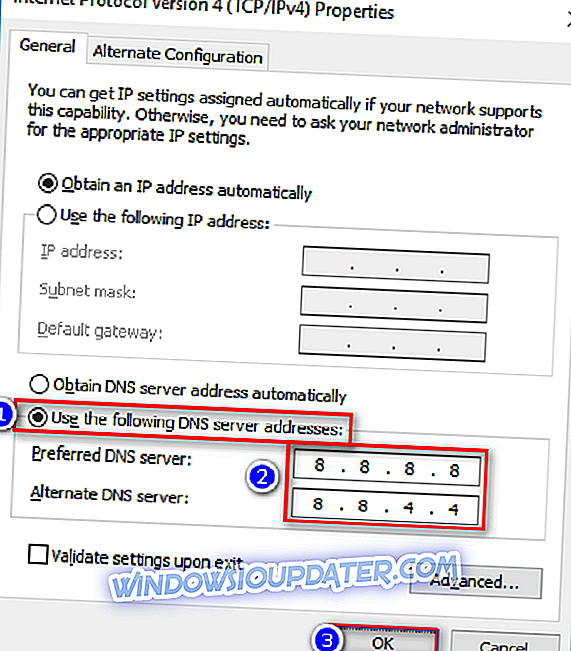
DNS (Sistem Nama Domain) biasanya ditetapkan secara automatik, tetapi anda boleh cuba menulis ganti dengan domain awam. Terdapat beberapa laporan bahawa beberapa DNS lalai tidak berfungsi dengan pelayan Liga Legends. Perlu diingat bahawa ini mungkin menjejaskan kesambungan, jadi ingatlah untuk melancarkan tetapan jika berlaku. Untuk ditetapkan ke DNS awam, lakukan seperti berikut:
- Panel Kawalan Terbuka.
- Pilih Rangkaian dan Internet .
- Pilih Rangkaian dan Pusat Perkongsian.
- Pilih Tukar Tetapan Penyesuai pada bar navigasi di sebelah kiri
- Klik kanan pada penyesuai rangkaian anda dan pilih Properties
- Pilih Protokol Internet Versi 4 (TCP / IPv4) dan buka Hartanah
- Pergi ke bahagian bawah menu dan ubah Dapatkan alamat pelayan DNS secara automatik , untuk Gunakan alamat pelayan DNS yang berikut: 8.8.8.8 dan 8.8.4.4
- Simpan perubahan anda dengan memilih Ok .
- Tutup semua penyemak imbas dan aplikasi web yang terbuka.
- Dalam bar Carian jenis perintah prompt .
- Klik kanan pada keputusan dan pilih Run as Administrator.
- Dalam command prompt type ipconfig / flushdns dan tekan Enter.
- Mulakan semula komputer anda.
IP Release / Renew and Flush DNS
Dengan melepaskan dan memperbaharui IP anda dan menghancurkan DNS, anda akan menangani beberapa hal berkaitan sambungan. Untuk berbuat demikian, ikut arahan:
- Tekan Windows Key (kekunci di sebelah kiri bar ruang, antara ctrl dan alt).
- Taip cmd
- Klik kanan Command prompt dan pilih "Run as Administrator" dari menu drop-down. Anda kini perlu melihat tetingkap hitam dengan huruf putih.
- Taipkan ipconfig / release dalam prompt arahan.
- Tekan enter.
- Taipkan ipconfig / memperbaharui pada prompt arahan.
- Tekan enter.
- Taip ipconfig / flushdns di prompt arahan.
- Tekan enter.
- Tutup arahan arahan dan cuba membuat sambungan.
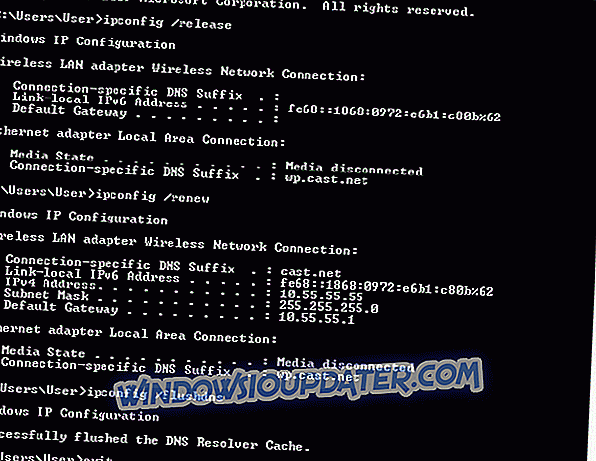
Kami harap langkah-langkah ini dapat membantu menyelesaikan masalah koneksi League of Legends anda. Jika tidak, anda boleh menghantar tiket ke Sokongan Pemain LoL di sini.
Jika anda mempunyai sebarang penyelesaian lain, jangan ragu untuk berkongsi dengan kami di bahagian komen.


